Основные функции программы:
- Удаляет неиспользуемые элементы (блоки и пр.) (“_purge”);
- Выполняет проверку модели с исправлением ошибок (“_audit”);
- Самостоятельно заменяет одинаковые тела в модели на вхождения уникального блока с таким же телом;
- Удаляет продублированные (наложенные сами на себя) «тела» (возможна различная вложенность тел в блоки);
- Создаются дополнительные таблицы анализа тел для каждой сборки (блоки, в которые вложено больше 1 тела (детали));
- Создаёт папки на диске с файлами .dwg для каждой детали и для каждой сборки;
- Создаются файлы таблиц .csv (Excel)
Примечание:
Программа постоянно развивается, поэтому могут появиться новые возможности, которые в данном руководстве пока не описаны. Программа написана на VisualLISP в AutoCAD 2006 (Windows XP pro).
Работает в AutoCAD 2005-2010.
Версии до AutoCAD 2005 не поддерживаются!!!
Инструкция по использованию программы “AD-Analiz”:
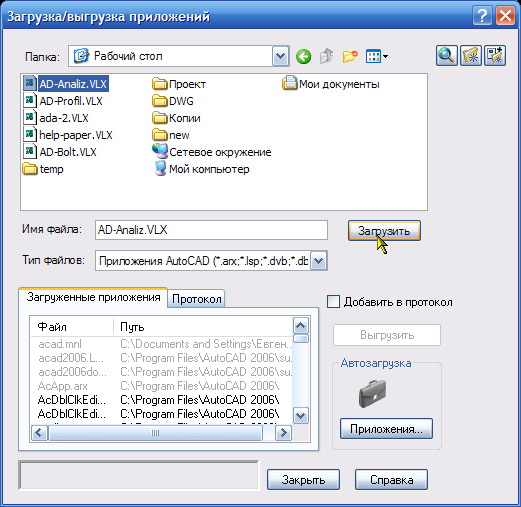
Можно также прописать программу в список автозагрузки, чтобы программа сама загружалась при открытии новой модели – кнопка “Contents/Приложения” и в открывшемся окне добавить файл «AD-Analiz.VLX» в список автозагрузки.
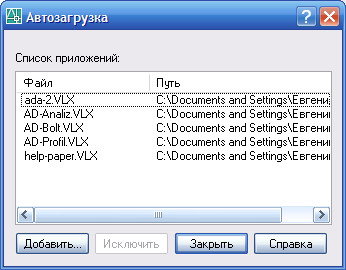
После загрузки программы, необходимо запустить её командой “ad-analiz” (или сокращённые варианты “ada”).
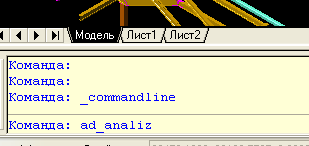
Программа после прохождения тестов проверки открывается диалоговое окно:

Здесь Вы можете выбрать необходимые параметры режимы программы:
- Полный тест модели – программа выполняет весь цикл анализа и исправления модели (Расшифровка данных о геометрии 3D тел, создание уникальных блоков, сравнение тел между собой, замена совпадений на вхождение блоков (insert), поиск и исправление ошибок наложения, построение таблицы).
- Только вычисление таблицы – активизируется при повторном запуске программы. Позволяет не выполнять повторно этапы анализа (которые могут занимать много времени), а сразу приступить к просчёту таблиц. Вниматие! При изменении в модели геометрических параметров тел, их слоёв или расчленении блоков с 3D телами, необходим полный тест модели, иначе могут возникнуть ошибки программы или неверные просчёты таблиц. Используйте этот пункт, если вы хотите изменить только параметры отображения таблиц!
- Удаление неиспользуемых блоков – включить или отключить этап удаления неиспользуемых элементов.
- Настройка параметров материалов – включить или отключить окно настройки физических параметров материалов (привязка данных к слоям модели).
- Вставлять в таблицы 3-D вид – присоединять или нет отдельную таблицу с трёхмерными видами тел к основной таблице:
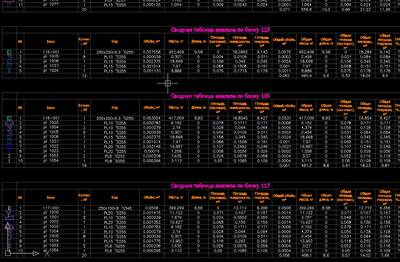
- Создать таблицы для сборок – (без комментариев).
- Настроить вид таблицы – включить или нет окно настройки вида таблицы.
- material.evg (база материалов);
- ad_analiz.evg (настройки программы);
- AD-Analiz-KEY.evg (ключ для регистрации программы).
На следующем этапе могут открываться (если стоят соответствующие галочки) диалоговые окна, либо же сразу запускается просчет модели (или только таблицы). На этом этапе программа полностью загружает процессор, поэтому окно Автокада может не реагировать на действия пользователя. Желательно не делать никаких других задач на компьютере, не двигать мышку, чтобы не замедлять просчёт модели. При нажатии кнопки “ESC” программа вызывает ошибку «прерывание с клавиатуры» происходит восстановление основных параметров и выход из программы. Используйте команду Undo для полного восстановления модели в предыдущее состояние!
Окно настройки параметров материалов:

В левом списке отображены имена всех слоёв модели. Для каждого слоя справа можно задать параметры, которые будут привязаны к телам, лежащим в данном слое.
Параметры:
- Тип детали – принимает значения:
- Неопределён – стандартное значение по умолчанию, это тела, которым задаётся только плотность и коэф. покраски. Для таких тел в таблицу не рассчитывается длина и листовая площадь.
- Длинномерный - тип тел, для которых дополнительно рассчитывается длина по формуле: общий объём, разделённый на площадь поперечного сечения – т.е. получается среднее значение длины тела, которое может не совпадать с максимальным или минимальным значением. Для длинномерных деталей необходимо задать как минимум пару значений из полей (плотность, площадь сечения и погонный вес), третье недостающее значение высчитывается программой (приоритет при расчёте имеет значение площади сечения). Внимание! Неверное значение площади сечения даст неправильное значение длины тела в таблице.
- Листовой – тип тел у которых можно задать значение толщина и по формуле : разделить на толщину – получить среднюю площадь сечения т.е. листовую площадь
- Код детали – по умолчанию равен имени слоя, но может принимать любое текстовое значение. Это значение будет выводиться в таблицу в столбце «код».
- Плотность – плотность материала (кг/метр кубический), по умолчанию равен средней плотности стали (7860).
- Площадь сечения – по умолчанию 0,0 (кв. см).
- Погонный вес – по умолчанию 0,0 (кг/м).
- Толщина – по умолчанию 0,0 (мм).
- Коэффициент покраски – (по умолчанию равен 1,0) это величина на которую умножается значение площади всей поверхности тела. Например для пустотелых труб, у которых внутренняя поверхность не будет окрашиваться можно установить значение 0,5 , если эти трубы необходимо окрашивать в 3 слоя, то получится уже 0,5 * 3 = 1,5. По полученной площади покраски можно легко рассчитать расход самой краски в литрах.
- Краска – пока не используется!
Окно настройки вида таблицы.

В правом списке отображается перечень имен столбцов, которые будут выводиться в таблице анализа. Можно с помощью кнопок со стрелками изменить порядок следования выбранного столбца, либо исключить его из таблицы (он переходит в левый список).
Окно настройки параметров таблицы.

Все вносимые изменения сохраняются и при последующих запусках программы будут использованы как значения по умолчанию!
Окно конца тестирования модели

Если все этапы расчётов (всего 5) прошли успешно, то выводится сообщение, о номере запуска программы, и времени просчёта. После закрытия окошка («OK») модель устанавливается в вид сверху и фокусируется на таблице, которая создаётся в блоке «Table» и вставляется в модель с координатой (0,0,0).
После первого запуска вы можете при необходимости заново запустить программу в режиме «Только вычисление таблицы» и внести необходимые изменения в параметрах материалов и виде таблицы. Внимание , если вы внесли изменения в модель, то лучше используйте «Полный тест модели», чтобы избежать ошибок.
Если модель уже просчитана программой, то вы можете воспользоваться дополнительной командой «ad_dir»
Эта команда создаёт в одной директории с файлом модели папку с именем модели, в этой папке создаётся подпапка с именем «DWG *», внутриэтой папки создаются двепапки:
- «sborki» - в ней создаются файлы сборок модели (***.dwg),
- «detali» - в неё соответственно – файлы деталей.
Этапы просчёта модели.
- Программа ищет вхождения блоков с масштабами не равными 1 и заменяет их на вхождения новых блоков с трансформированным содержимым в зависимости от масштаба. Так как Автокад не позволяет трансформировать тела на коэффициенты, неравные по абсолютному значению (т.е. масштабы по модулю не равны между собой), то при нахождении подобных исключений программа останавливается и выдаёт сообщение о недопустимом вхождении блока в командную строку.
- Расшифровывается геометрическая информация о телах модели, вычисляется площадь поверхности и объём тел. Создаётся база данных.
- Тела сравниваются между собой, создаются при необходимости новые уникальные блоки (в название новых блоков добавляется в конце «_new»), повторяющиеся тела заменяются на вхождения уникальных блоков с этим телом.
- Поиск и удаление ошибок наложения тел друг на друга (остаётся вхождение блока с этим телом, имеющее максимальную глубину вложенности).
- Создаётся и просчитывается база данных модели для создания таблиц. Создаётся блок «Table» в котором рисуются таблицы.
Примечание:
Программа меняет положение тела в уникальных блоках так, чтобы ёго геометрический центр тяжести находился в координате (0,0,0) – это новая базовая точка.
Дополнение:
Добавлен пункт «Создавать файлы *.csv (Excel)» в окно установки параметров программы. При его включении программа дополнительно создаёт *.csv файлы в одной папке с файлом просчитываемой модели, с именами начинающиеся с имени файла модели.Например просчитывается файл “c:\model\abcd.dwg”, то создаются файлы:
- c:\model\abcd_AD-analiz-D.csv – таблица «все детали»;
- c:\model\abcd_AD-analiz-M.csv – таб. «все материалы»;
- c:\model\abcd_AD-analiz-S.csv – таб. «все детали по сборкам»., если выбран пункт «создавать таблицы для сборок».
| Главная | Скачать | Автор |